Cómo arreglar la aplicación Microsoft Authenticator que no funciona en un teléfono nuevo
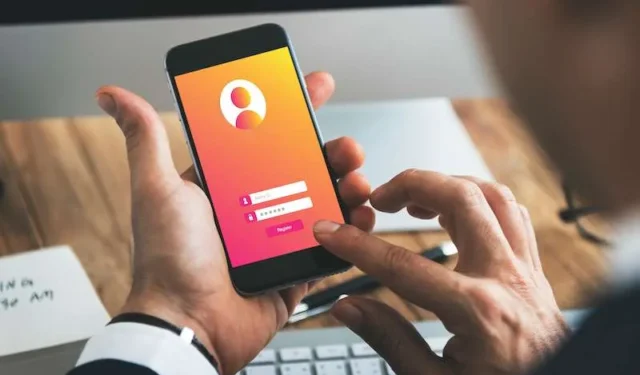
La aplicación Microsoft Authenticator es el desarrollador de aplicaciones de autenticación de dos factores de Microsoft . El propósito de la aplicación es generar códigos temporales que los usuarios copiarán e ingresarán en el campo requerido específico para acceder a la cuenta. El código también se cambia de vez en cuando, por lo que debe actuar de inmediato y proceder a copiarlo y pegarlo.
Desafortunadamente, algunos usuarios han informado que tienen problemas con la aplicación cada vez que intentan confirmar el inicio de sesión . Si su aplicación Microsoft Authenticator no funciona en su nuevo teléfono , aquí hay algunas cosas que puede hacer para solucionarlo.
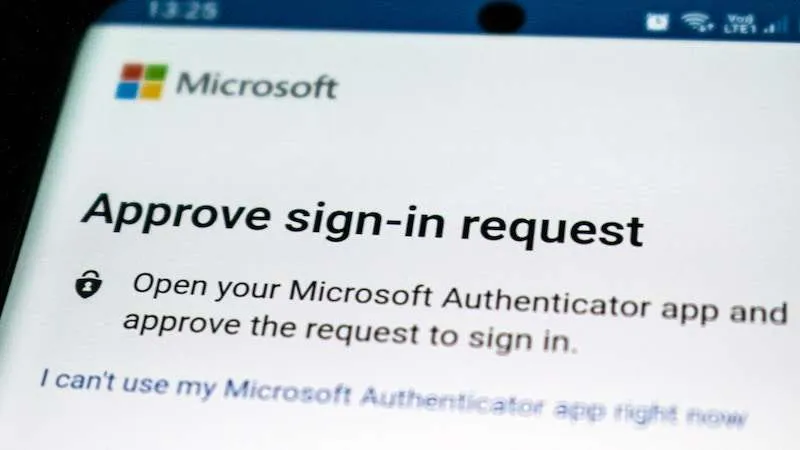
Cómo solucionar problemas y reparar la aplicación Microsoft Authenticator no funciona cuando se transfiere a un nuevo teléfono iPhone o Android
Activar hora y fecha automáticas
Para que no lo sepa, la aplicación Microsoft Authenticator usa la hora y la fecha actuales de su dispositivo, así como una clave secreta almacenada localmente para la generación de código. Si el reloj de su dispositivo no está sincronizado, no puede esperar que la aplicación funcione. Para resolver el problema, asegúrese de permitir la hora y la fecha automáticas de su teléfono.
Habilitar permiso para notificaciones
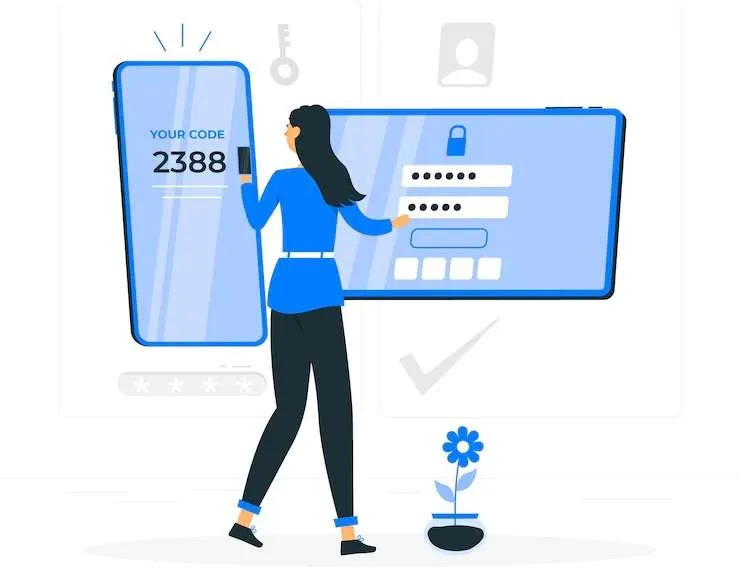
La aplicación Microsoft Authenticator, al igual que otras aplicaciones, necesita permiso para mostrar notificaciones en su dispositivo. Si rechazó el permiso en el pasado, Microsoft Authenticator no mostrará las solicitudes de aprobación de inicio de sesión en su dispositivo.
Para Iphone:
- Inicie la aplicación Configuración.
- Busque y haga clic en Autenticador.
- Haga clic en Notificaciones y active el interruptor junto a Permitir notificaciones.
Para Android:
- Mantenga presionado el ícono de la aplicación Microsoft Authenticator.
- Haga clic en el icono de información «i» en el menú emergente.
- Selecciona Notificaciones.
- En el siguiente menú, active la palanca junto a Permitir notificaciones.
Forzar el cierre de Microsoft Authenticator y abrirlo de nuevo
El cierre forzado y la reapertura de una aplicación a veces es todo lo que se necesita para solucionar la mayoría de los problemas menores en su dispositivo. Al hacerlo, se desactivarán todas las funciones de la aplicación y se volverán a cargar para resolver cualquier problema que puedan surgir. Esto también se aplica en el caso de Microsoft Authenticator, ya sea que esté en Android o iOS.
Tenga en cuenta que las aplicaciones solo se pueden cerrar a la fuerza en Android. Si eres un usuario de iPhone, debes cerrar la aplicación y volver a abrirla de la forma habitual.
Reinicie su dispositivo
Es posible que su nuevo teléfono tenga un problema técnico menor que impide que la aplicación Microsoft Authenticator regenere los códigos. Si este es el caso, puede intentar solucionar los problemas del sistema con su teléfono simplemente reiniciándolo primero.
Un reinicio apagará su teléfono y recargará todas las funciones de su teléfono, solucionando la mayoría de las preocupaciones menores. Pero antes de continuar, asegúrese de guardar cualquier trabajo no guardado antes de apagar su dispositivo.
La aplicación Microsoft Authenticator es una herramienta muy ingeniosa y útil que puede usar para generar códigos. Lamentablemente, la aplicación no está exenta de fallas y algunos usuarios afirman que no funciona en sus nuevos teléfonos. Si tiene el mismo problema con la aplicación, la buena noticia es que hay algunos pasos simples y sencillos que puede seguir para solucionar el problema y continuar con su uso de inmediato.



Deja una respuesta